|
Ciągła na całym obwodzie
|
Tworzy okręg na zgięciu linii wtopienia, aby wskazać, że spoina jest zastosowana dookoła konturu. |

|
|
|
Montażowa
|
Dodaje  na zgięciu linii wtopienia, aby wskazać że spoina jest wykonana w montażu lub w miejscu planowanej eksploatacji konstrukcji. Wybrać dolną Montażowa, aby skierować flagę do dołu. na zgięciu linii wtopienia, aby wskazać że spoina jest wykonana w montażu lub w miejscu planowanej eksploatacji konstrukcji. Wybrać dolną Montażowa, aby skierować flagę do dołu. |

|

|
| Górna Montażowa
|
Dolna Montażowa
|
|
Symbol spoiny
|
Należy użyć górnego przycisku Symbol spoiny, aby wybrać symbol dla spoiny "drugiej strony". Należy użyć dolnego przycisku Symbol spoiny, aby wybrać symbol dla spoiny "tej strony". |
| Należy kliknąć i wybrać symbol z biblioteki symboli. Aby wyłączyć symbol, należy wybrać <Brak>. Inne opcje są dostępne w zależności od wybranego symbolu. Wpisać rozmiar po lewej stronie symbolu. Wpisać skok po prawej stronie symbolu. Format skoku to zwykle długość-skok. |
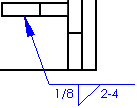
|

|
| Spoina "tej strony" o rozmiarze 1/8 i skoku 2-4. |
Spoina "drugiej strony" |
|
Proces specyfikacji
|
Należy wpisać tekst w polu, w dowolnej ilości linii, aby pojawił się w końcowej części symbolu. |
|
Odniesienie
|
Tworzy pole odniesienia wokół tekstu Proces specyfikacji. |
|
Kontur
|
Należy wybrać:
|
Brak
|

|
|
Koniec stożkowy tępy
|

|
|
Wypukły
|

|
|
Wklęsły
|

|
|
|
Metoda wykończenia
|
Wybrać Brak, C - Ścinanie, G - Rozcieranie, M - Skrawanie lub F - Nieokreślona. |

|
|
|
Spoina złożona
|
Dodaje drugie zaokrąglenie do istniejącego symbolu. Opcja ta jest dostępna tylko dla Spoina I, Spoina 1/2V, Spoina 1/2Y i Spoina 1/2U (J). Wpisać rozmiar po lewej stronie symbolu. Wpisać skok po prawej stronie symbolu. |

|

|
|
Spoina złożona
|
Spoina złożona z rozmiarem i skokiem |
|
Odstęp rowka
|
Należy wpisać wymiar. |

|
|
|
Kąt spoiny
|
Należy wpisać kąt w stopniach (symbol stopni jest dodany automatycznie). |
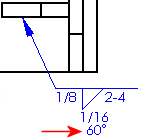
|
|
|
Wewnątrz
|
Tekst umieszczony wewnątrz symbolu spoiny. |
|
Czcionka wewnątrz
|
Aby określić czcionkę tekstu i rozmiar symboli umieszczonych wewnątrz symbolu spoiny, usunąć zaznaczenie opcji Użyj czcionki dokumentu i kliknąć Czcionka. |
|
Symetryczna
|
Umieszcza właściwości symetrycznie względem linii symboli. |
|
Schodkowo
|
Rozmieszcza symbole powyżej i poniżej linii naprzemiennie. 
|
|
Linia identyfikacyjna na górze
|
Przenosi przerywaną linię identyfikacyjną powyżej linii symbolu. |
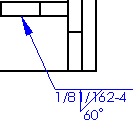
|
|
|
Czcionka
|
Aby określić czcionkę tekstu i rozmiar symboli, należy wyczyścić Użyj czcionki dokumentu i kliknąć Czcionka. |
|
Kotwica linii wiodącej
|
Zakotwicza linię wiodącą do określonej lokalizacji na symbolu spoiny. |
|
Użyj linii wiodącej z uskokami
|
Pozwala na kilkukrotne kliknięcie w obszarze graficznym celem utworzenia zagięć dla linii wiodącej. |
|
Warstwa
|
W rysunku z nazwanymi warstwami, możemy wybrać z listy warstwę. |
|
Uwzględnij ten symbol w tabeli spoin
|
Udostępnia symbol spoiny dla tabeli spoin. |
|
Styl
|
Modyfikuje opcje stylów symbolu spoiny. Aby uzyskać szczegółowe informacje, należy zapoznać się z tematem Styl. |